Futur installation [Réglé]
Alexandre Membre non connecté
-

- Voir le profil du membre Alexandre
- Inscrit le : 05/01/2019
- Groupes :
Je suis très intéressé pour passer mon PC portable sur Linux et plus spécifiquement sur Mageia 6. Pour le moment, j'ai toujours utilisé Windows et suis donc totalement novice dans le monde de Linux (mon "expérience" s'arrête à essayer Mageia à l'aide de VirtualBox et copier une image iso sur une clef USB et sur un DVD !).
Pour débuter, j'aimerais l'installer en dualboot. Cependant, je rencontre divers problèmes (sûrement simples à résoudre pour quelqu'un d'un peu expérimenté).
Je dispose d'un Acer Swift 3 et donc d'un UEFI ; j'avais déjà tenté d'installer Mageia sur un vieux PC mais l'installation avait échoué (PC trop vieux).
Est-il possible d'installer Mageia en dualboot sur mon PC ?
Comment permettre l'accès à Mageia dans l'UEFI ? J'ai cru voir sur un forum Ubuntu qu'utiliser une version live pour installer ensuite la distribution permettait de contourner le problème de l'UEFI (mais je ne sais pas si cela est valable aussi pour Mageia), ou faut-il utiliser l'installation "classique" sur clef USB ?
Quelles sont les précautions à prendre lors d'une installation (et plus particulièrement en dualboot) ?
Pour le dualboot, j'ai déjà laissé de l'espace libre pour Mageia, mais si j'ai bien compris dans l'installation il faut cocher la case "partitionnement personnalisé" et effectuer soi-même la partition.
Merci d'avance pour votre aide !
Bonne soirée,
Alexandre


Jybz Membre non connecté
-

- Voir le profil du membre Jybz
- Inscrit le : 10/10/2018
- Groupes :
-
Administrateur

-
Forgeron

Alexandre :
Pour débuter, j'aimerais l'installer en dualboot. Cependant, je rencontre divers problèmes (sûrement simples à résoudre pour quelqu'un d'un peu expérimenté).
Je dispose d'un Acer Swift 3 et donc d'un UEFI ; j'avais déjà tenté d'installer Mageia sur un vieux PC mais l'installation avait échoué (PC trop vieux).
Est-il possible d'installer Mageia en dualboot sur mon PC ?
Je dispose d'un Acer Swift 3 et donc d'un UEFI ; j'avais déjà tenté d'installer Mageia sur un vieux PC mais l'installation avait échoué (PC trop vieux).
Est-il possible d'installer Mageia en dualboot sur mon PC ?
C'est fort probable ! J'ai du mal à croire que Mageia n'a pas fonctionné sur un vieux PC, ou alors il est vraiment trop, trop, trop vieux. Il avait un lecteur disquette ?
Je suis certain qu'on peut installer mageia en dualboot sur ton PC. J'ai dans cette pièce trois PC, deux gros portables et un eeepc. Mga est installé sur tous, sans problème particulier. Donc je ne vois pas les craintes.
Alexandre :
Comment permettre l'accès à Mageia dans l'UEFI ? J'ai cru voir sur un forum Ubuntu qu'utiliser une version live pour installer ensuite la distribution permettait de contourner le problème de l'UEFI (mais je ne sais pas si cela est valable aussi pour Mageia), ou faut-il utiliser l'installation "classique" sur clef USB ?
Les trois PC que j'ai ont aussi l'UEFI. C'est juste un nom commercial pour ne rien dire, mise à part que c'est un BIOS qui garantie quelques fonctions supplémentaire comme la prise en charge des disques de grosse capacité (>2To) et la prise en charge de GPT, etc etc etc.
Dans l'UEFI, tu dois :
désactiver les pseudo sécurités "boot secure" etc.
demander à lancer un périphérique autre que celui par défaut. Normalement tu auras directement une entré dans le BIOS pour demander à démarrer directement sous le support d'installation inséré (CD/DVD ou USB, il devrait déjà l'avoir reconnu et le proposer.)
Alexandre :
Quelles sont les précautions à prendre lors d'une installation (et plus particulièrement en dualboot) ?
Quelles sont les précautions à prendre lors d'une installation (et plus particulièrement en dualboot) ?
À ne pas formater les partitions windows :p
Alexandre :
Pour le dualboot, j'ai déjà laissé de l'espace libre pour Mageia, mais si j'ai bien compris dans l'installation il faut cocher la case "partitionnement personnalisé" et effectuer soi-même la partition.
Pour le dualboot, j'ai déjà laissé de l'espace libre pour Mageia, mais si j'ai bien compris dans l'installation il faut cocher la case "partitionnement personnalisé" et effectuer soi-même la partition.
C'est une étape importante que tu as déjà franchie ! Bravo.
Si tu as peur, et si tu souhaites satisfaire ma curiosité, tu peux nous mettre ici des copies d'écrans de toutes les pages du BIOS, on pourra chacun donner notre avis sur les options à (dés)activer.
Téléverser une image : /wiki/hebergement-de-fichiers-sur-mlo
| Arch | Machine | OS |
| x86_64 | lenovo x250 | mga9 |
| armv7hl | bananapro | mga9 |
| aarch64 | Raspberry Pi 4B | mga9 |
teutates Membre non connecté
-

- Voir le profil du membre teutates
- Inscrit le : 24/09/2011
- Site internet
- Groupes :
Je copie / colle donc :
Pour faire un dual boot et sachant que tu n'as pas encore réinstallé Windows, voici la marche à suivre :
1) Faire tes sauvegardes sur disques externe USB ! On y pense toujours trop tard !
2) Vérifier que tu as l'image ISO de Windows sous format de CD/DVD ou de clef USB. Au besoin, il faudra aller sur le site officiel de Microsoft pour la télécharger.
3) Préparer tes partitions. Pour cela, je te recommande le LiveCD (gratuit) GParted Live CD dont le site source est https://gparted.org/livecd.php
3.1) Une fois téléchargée l'image ISO, il suffit de graver directement ce fichier ISO et sans tenter de le décompresser (comme certains)
3.2) On démarre ensuite sur cette galette en réglant éventuellement le BIOS/UEFI pour pouvoir démarrer dessus.
3.3) Tu auras GParted en mode fenêtré qui te permettra de tailler tes partitions sur mesure.
3.4) Il faudra très probablement supprimer toutes les partitions existantes pour les recréer une à une.
3.5) Par expérience, je te conseille de créer tes partitions l'une après l'autre. Si on tente de les créer en trop grand nombre d'un coup, j'ai déjà constaté des crash de GParted ce qui conduit alors à repartir à zéro patiemment.
3.6) Donc, tu créé ta partition pour le système Windows en NTFS en premier.
3.7) Ensuite, tu créé tes partitions pour Linux en Ext4 pour le système et pour tes données personnelles. La partition Swap sera au format swap.
4) Les partitions créées, tu installes Windows sur SDA1 (première partition) en NTFS en démarrant sur le CD/DVD ou la cléf USB Windows.
4.1) Tu finalise l'installation de Windows
5) Tu installes ensuite ta distribution GNU/Linux sachant que
* le système Linux ira sur / donc sur une partition en Ext4 et probablement sur SDA2
* tes données personnelles iront sur /home sur une partition en Ext4 qui peut être sur un second disque
* la partition swap n'existe que pour servir d'aide éventuelle en cas de manque de mémoire RAM ou si tu met en veille
* tu installeras Grub2 sur SDA afin de pouvoir ensuite choisir quel système doit être démarré.
Reste à déterminer la taille de tes partitions mais il faudrait connaître la taille globale de tes disques durs.
En ce qui concerne les installations de Windows et Linux, cela se déroule selon un mode guidé et fenêtré. Il suffit d'être patient et vigilant

Edit:
Il faudrait vérifier dans le BIOS/UEFI si le mode "secure boot" est désactivable. Cela simplifierait les installations.
Édité par teutates Le 05/01/2019 à 22h25
Toco y se gausos !
Asus P8Z68-V/GEN3 + Intel Core i2700k + RAM G-Skill 4x4Go PC 12800 + Gainward Geforce GTX 560 - 2 Go + Western Digital Velociraptor 300 Go (Mageia Cauldron / Fedora / Debian / Manjaro / Windows 10) + Seagate Barracuda 7200t/mn - 2 To - Sata 3 (data) + SSD Samsung 64 Go - Sata 3 (Mageia stable)
Asus P8Z68-V/GEN3 + Intel Core i2700k + RAM G-Skill 4x4Go PC 12800 + Gainward Geforce GTX 560 - 2 Go + Western Digital Velociraptor 300 Go (Mageia Cauldron / Fedora / Debian / Manjaro / Windows 10) + Seagate Barracuda 7200t/mn - 2 To - Sata 3 (data) + SSD Samsung 64 Go - Sata 3 (Mageia stable)
Alexandre Membre non connecté
-

- Voir le profil du membre Alexandre
- Inscrit le : 05/01/2019
- Groupes :
Alexandre

Petite réaction par rapport à ton arrivé sous GNU/Linux Mageia.
Donc déjà, juste pour l'info, pour faire des tests on peut aussi passer par la virtualisation. C'est un logiciel qui fera tourner une machine virtuelle (c’est-à-dire, un faux ordinateur dans ton ordinateur, je sais pas si c'est clair…
 . Le logiciel le plus utilisé pour faire ça, je pense, c'est VirtualBox.
. Le logiciel le plus utilisé pour faire ça, je pense, c'est VirtualBox.L'utilité de ça, c'est que tu peux essayer beaucoup de distributions différentes si tu veux, et c'est peut être plus sécur' si tu as peur de faire des bêtises à l'installation. Maintenant, il est vrai que c'est peut être un peu plus compliqué de faire une machine virtuelle plutôt que de faire une installation normale (je me rends pas trop compte en fait). Sinon, cette solution a deux gros inconvénients. D'une part tu t'éloignes quand même pas mal de la situation réelle (oui, forcement, un processeur virtuel de virtualbox fonctionnera peut-être mieux qu'un modèle un peu exotique), et d'autre part, tu perds quand même pas mal en performance, la virtualisation c'est lourd. Du coup, ça peu être lent et pas forcément te donner le meilleur ressenti. Donc à toi de voir.
 )
)Pour ce qui est des vieilles machines. Pour être clair. Linux c'est fait pour. J'ai déjà plusieurs fois rafraichi certaines machines vieilles de plus de 10 ans, qui pouvaient fonctionner avec un OS tout récent. (Bon manque de pot, la vieillesse et la qualité des composants auront eu le dernier mot, et des condensateurs ont fini par éclater peu après l'installation). Après, il faut voir au niveau des logiciels utilisés et peut être privilégier des logiciels plus légers, pour la navigation notamment, avec des midori etc. Ou même plus simplement avec l'environnement de bureau, et peut être installer un environnement comme XFCE.
Sinon, petit avertissement, parce que c'est récurrent quand on arrive de Windows. Non, on ne trouve pas tous les logiciels de Windows sous GNU/Linux. Mais, suivant les usages que tu peux avoir. On peut souvent trouver des alternatives très intéressantes de certains logiciels Windows. Parfois elles sont parfois même meilleures que les logiciels Windows.
Maintenant, tout dépend de l'utilité que tu as de ton ordi

Bref, ceci étant dis, GNU/Linux est largement utilisable, la Mageia est relativement simple et aboutit. ça fait maintenant un peu plus de trois ans que je l'utilise. Et franchement, même si elle est par parfaite, c'est une distribution plutôt cool, sans trop de prise de têtes. C'est pour ça que je la conseil pour une utilisation «normale» quotidienne.
Édité par Comral Le 12/01/2019 à 10h43
Alexandre Membre non connecté
-

- Voir le profil du membre Alexandre
- Inscrit le : 05/01/2019
- Groupes :
Comral :
Sinon, petit avertissement, parce que c'est récurrent quand on arrive de Windows. Non, on ne trouve pas tous les logiciels de Windows sous GNU/Linux. Mais, suivant les usages que tu peux avoir. On peut souvent trouver des alternatives très intéressantes de certains logiciels Windows. Parfois elles sont parfois même meilleures que les logiciels Windows.
Maintenant, tout dépend de l'utilité que tu as de ton ordi
Sinon, petit avertissement, parce que c'est récurrent quand on arrive de Windows. Non, on ne trouve pas tous les logiciels de Windows sous GNU/Linux. Mais, suivant les usages que tu peux avoir. On peut souvent trouver des alternatives très intéressantes de certains logiciels Windows. Parfois elles sont parfois même meilleures que les logiciels Windows.
Maintenant, tout dépend de l'utilité que tu as de ton ordi

Globalement, je ne ferai quasiment que de la bureautique, donc je pense que Mageia suffira largement !
Je vous envoie donc les photos des pages du BIOS/UEFI :
https://drive.google.com/open?id=1cDY5uaJSrcUOtd2VFY4PYvRciOaYAXFS
https://drive.google.com/open?id=1ndqfKxnopgXE8x0Rf8vNv3E2c-abDUC2
https://drive.google.com/open?id=1T546YhgDNcGqCiqEXymv_hbX-0afPKxp
https://drive.google.com/open?id=1CWPxbLzf07iNmX_V-Cw7BY26OfPoOPeV
https://drive.google.com/open?id=1Pqmsi_jlF2ngSejVdlTkpxN98I7-QYhR
Alexandre


nic80 Membre non connecté
-

- Voir le profil du membre nic80
- Inscrit le : 06/08/2018
- Groupes :
-
Modérateur

Dans les options de boot, il me semble qu' il faut désactiver le secure boot ( au moins pour l' installation) dans le menu boot -> secure boot.
Jybz Membre non connecté
-

- Voir le profil du membre Jybz
- Inscrit le : 10/10/2018
- Groupes :
-
Administrateur

-
Forgeron

Alors j'ai réuploadé ça sur MLO.
Et j'en profite pour flooder ce topic avec les ScreenShots :
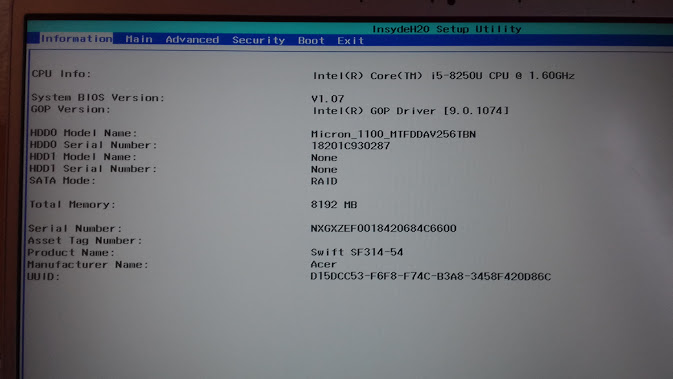
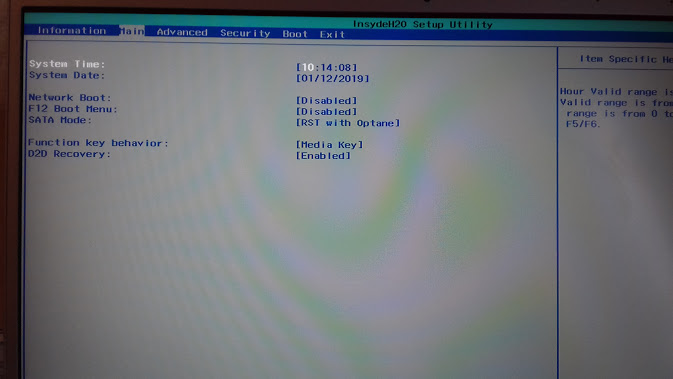
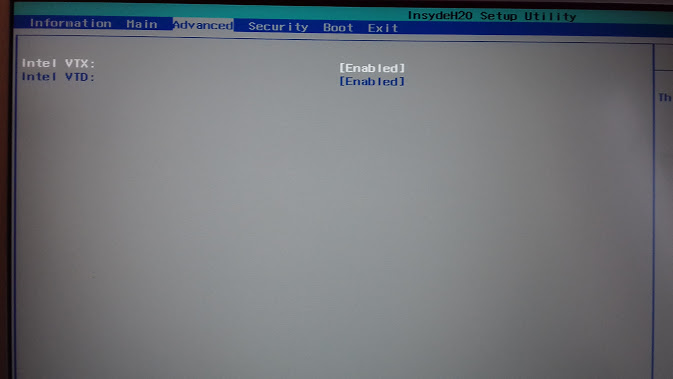
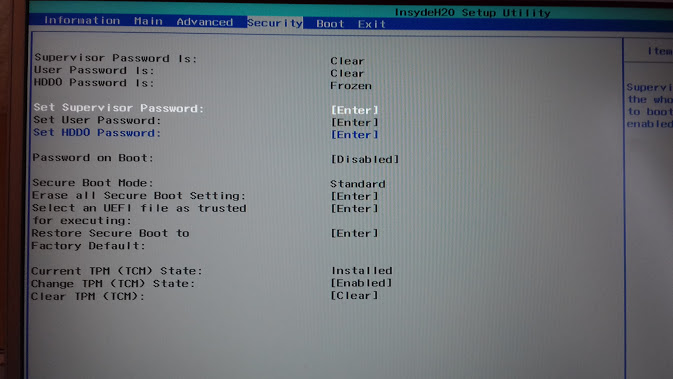
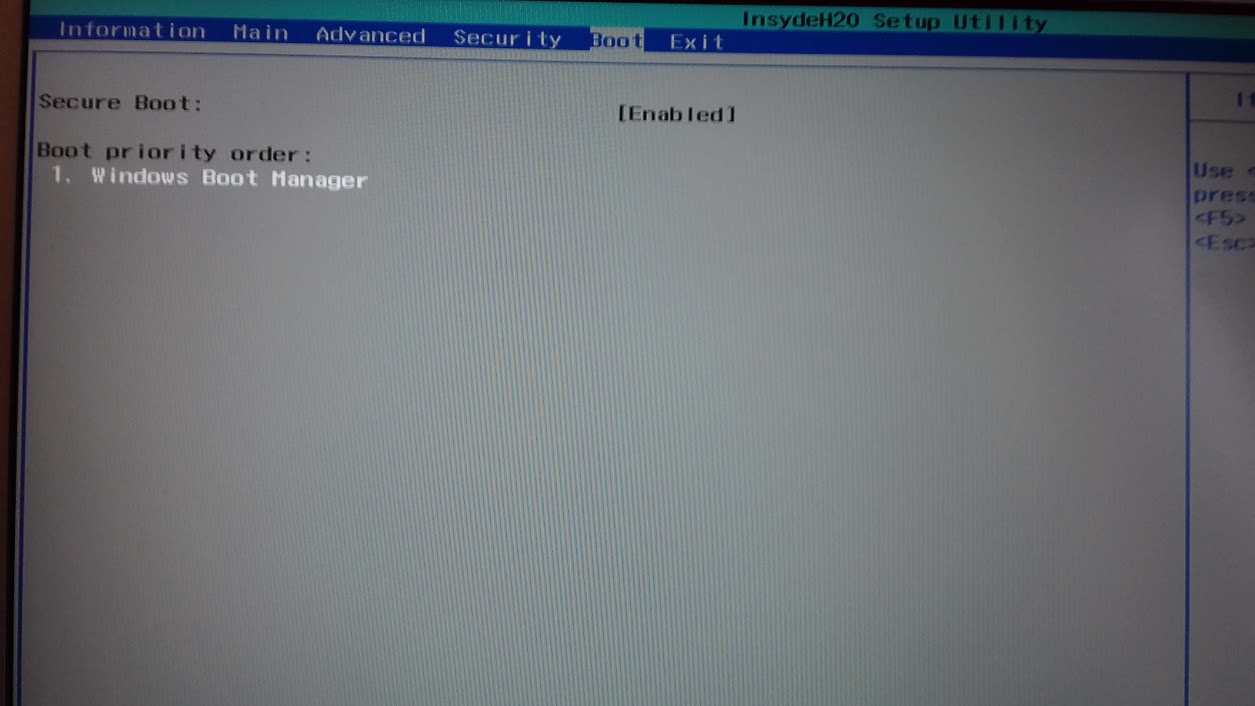
Téléverser une image : /wiki/hebergement-de-fichiers-sur-mlo
| Arch | Machine | OS |
| x86_64 | lenovo x250 | mga9 |
| armv7hl | bananapro | mga9 |
| aarch64 | Raspberry Pi 4B | mga9 |
cmoifp :
Pour moi, ça reste dépendant du constructeur. Et donc du logiciel BIOS que tu as dans la carte... Celui de Acer a l'air relativement basic, n'a pas d'interface réellement graphique comme sur MSI ou ASUS. Donc je doute qu'on y retrouve une telle option.
Alexandre Membre non connecté
-

- Voir le profil du membre Alexandre
- Inscrit le : 05/01/2019
- Groupes :
Donc dans l'ordre je dois :
- booter une clef USB avec Mageia (déjà fait).
- désactiver l'option "secure boot" dans le BIOS/UEFI.
- mettre la clef et faire démarrer le PC dessus : cette opération se fera-t-elle automatiquement ? Ou faut-il modifier l'ordre des priorités dans le BIOS ? (pour le moment je n'ai que l'option "Microsoft Windows").
- suivre les opérations de l'installateur Mageia.
De plus, j'ai fait de la place sur mon disque dur (50 Go) pour Mageia, si j'utilise l'option "utiliser l'espace libre", Mageia va-t-il s'installer sur cet espace en cohabitant avec Windows ? Ou faut-il que j'utilise l'option "partitionnement personnalisé" et que je crée moi-même mes partitions dans l'espace libre ?
Merci d'avance,
Alexandre

stroibe974 Membre non connecté
-

- Voir le profil du membre stroibe974
- Inscrit le : 13/08/2018
- Groupes :
-
Modérateur

Déjà, je ne sais pas quelle version de l'image ISO tu as mis sur ta clé USB, mais je pense qu'il est préférable de démarrer avec le support « Live » de la version Mageia 6.1. Cela t'épargnera une bonne partie des mises à jour, et surtout te fera commencer sur un bureau Plasma-KDE beaucoup plus stable qu'avec la version 6.
Si tu as choisi le bureau Gnome (ou un autre, tu as le droit !), c'est un peu moins important (version 6 ou 6.1) mais ça fera toujours moins de mises à jour à télécharger à la fin.
Pour revenir à ton ordre, il faudrait plutôt :
1. désactiver l'option « Secure Boot » dans ton BIOS/UEFI (sans cela, l'ordi risque fort de ne pas démarrer sur la clé USB que tu as préparée).
2. au passage, pendant que tu es dans le BIOS, il faut modifier l'ordre de démarrage pour dire que tu veux démarrer sur un support USB.
3. Insérer la clé USB, puis allumer ton ordinateur
4. Suivre les opérations de l'installateur Mageia : si tu choisis le support Live, les étapes sont décrites dans cette page de document (et les suivantes). Les captures d'écran seront légèrement différentes en apparence, mais le contenu reste identique.
Ça devrait bien se passer, alors à bientôt depuis ton nouvel OS ! :-)
Édité par stroibe974 Le 18/01/2019 à 21h28
Papoteur Membre non connecté
-

- Voir le profil du membre Papoteur
- Inscrit le : 03/10/2011
- Groupes :
-
Modérateur

-
Équipe Mageia

-
Administrateur

-
Forgeron

Alexandre :
De plus, j'ai fait de la place sur mon disque dur (50 Go) pour Mageia, si j'utilise l'option "utiliser l'espace libre", Mageia va-t-il s'installer sur cet espace en cohabitant avec Windows ? Ou faut-il que j'utilise l'option "partitionnement personnalisé" et que je crée moi-même mes partitions dans l'espace libre ?
Merci d'avance,
Alexandre
Merci d'avance,
Alexandre
Bonjour,
Je complète puisque Sébastien n'a pas répondu à cette question.
Si cet espace est juste libéré, sans qu'aucune partition n'ait été créée, oui, l'option "utiliser l'espace libre" est la bonne.
Yves
Alexandre Membre non connecté
-

- Voir le profil du membre Alexandre
- Inscrit le : 05/01/2019
- Groupes :
https://drive.google.com/open?id=1ccDzdUHQOA1541ZwtG5x_TMcFCfhlS7G
(désolé pour l'upload sur drive, je n'ai pas réellement trouvé l'option pour uploader directement sur MLO :/)

Répondre
Vous n'êtes pas autorisé à écrire dans cette catégorie




![:]](/images/smileys/8.gif)
